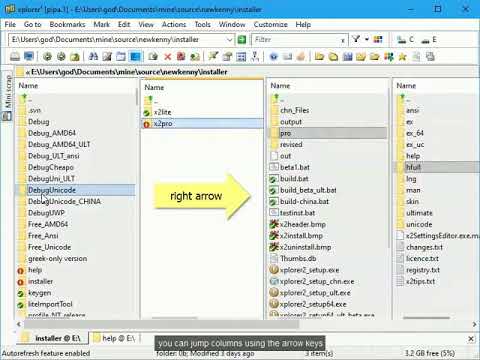تسلط بر برنامه های اداری بدون یادگیری اصول کار با جداول ، جداول موجود در Microsoft Excel یا Microsoft Word کامل نیست. بیایید برخی از تکنیک های ساده برای اضافه کردن ستون ها (ستون ها) به یک جدول را بررسی کنیم.

دستورالعمل ها
مرحله 1
Microsoft Excel را شروع کنید. یک سند جدید (کتاب) ایجاد کنید یا یک سند موجود را باز کنید. کتاب کار Microsoft Excel یک جدول آماده است که می توانید به میل خود آن را طراحی (قالب بندی) کنید.
گام 2
ستون جدول را با کلیک چپ روی سرصفحه ستون انتخاب کنید. توجه داشته باشید که ستون تازه ایجاد شده به سمت چپ ستون انتخاب شده اضافه می شود. در آنجا کلیک راست کنید. در منوی باز شده ، "درج" را انتخاب کنید (دوم در لیست). ستون اضافه شد
مرحله 3
همین کار را می توان با استفاده از "درج" مورد منوی بالای برگه "صفحه اصلی" انجام داد.
مرحله 4
اگر می خواهید ستونی خالی اضافه نکنید ، بلکه کپی کنید (مثلاً از جدول دیگری) و آن را جای گذاری کنید ، باید ابتدا ستون کپی شده را انتخاب کرده و کپی کنید. سلول های کپی شده (در مورد ما ، ستون) اکنون با یک خط نقاشی مشخص شده اند.
مرحله 5
اکنون ستون سمت راست نقطه در نظر گرفته شده را انتخاب کنید. با کلیک راست روی سرآیند ستون انتخاب شده ، منوی زمینه را فراخوانی کرده و خط "چسباندن سلولهای کپی شده" را انتخاب کنید. آماده!
مرحله 6
مورد دیگری را با صفحه گسترده در Microsoft Excel در نظر بگیرید. بیایید یک ستون به جدول اضافه کنیم بدون اینکه ستونی به برگه اضافه کنیم. برای انجام این کار ، ستون سمت راست نقطه در نظر گرفته شده را انتخاب کرده و با منوی زمینه تماس بگیرید. "درج …" را انتخاب کنید.
مرحله 7
در پنجره ظاهر شده "افزودن سلول" "سلول ها را با یک تغییر به سمت راست" انتخاب کنید و "تأیید" را کلیک کنید.
مرحله 8
در نتیجه ، سلولهای انتخاب شده به سمت راست حرکت می کنند و سلولهای خالی به جای آنها اضافه می شوند و یک ستون جدید در جدول تشکیل می دهند.
مرحله 9
بیایید به Microsoft Word برویم. یک جدول درست کنید. برای انجام این کار ، در فهرست بالا ، در برگه "Insert" ، "Table" را انتخاب کنید و با مشخص کردن تعداد سطرها و ستون ها در الگو ، یک جدول بدست می آوریم. برای کسی راحت تر است که مورد زیر را انتخاب کند (همانجا) "درج جدول …" و در پنجره باز شده تعداد ردیف ها و ستون ها را وارد کنید. نتیجه همان خواهد بود.
مرحله 10
اگر نشانگر ماوس را از بالا به هر یک از ستون ها منتقل کنید ، شکل آن به یک پیکان کوچک سیاه و سفید به سمت پایین تغییر می کند ، به این معنی که اگر در این لحظه با دکمه سمت چپ ماوس کلیک کنید ، ستون زیر نشانگر قرار می گیرد برجسته شده
به منوی بالا در برگه "طرح" بروید و نحوه افزودن ستون را انتخاب کنید: "راست قرار دادن" یا "درج سمت چپ".
مرحله 11
اگر با استفاده از دکمه سمت راست ماوس بر روی ستون انتخاب شده کلیک کنید ، در منوی زمینه خط "Insert" را می بینید (دوم از بالا). نشانگر را بر روی آن قرار داده و در منوی باز شده موارد آشنایی را که قبلاً وارد کرده اید "درج ستون ها در سمت راست" و "درج ستون ها در سمت چپ" مشاهده خواهید کرد. با استفاده از آنها ، ستونی را به ترتیب به سمت راست یا چپ اضافه خواهید کرد.